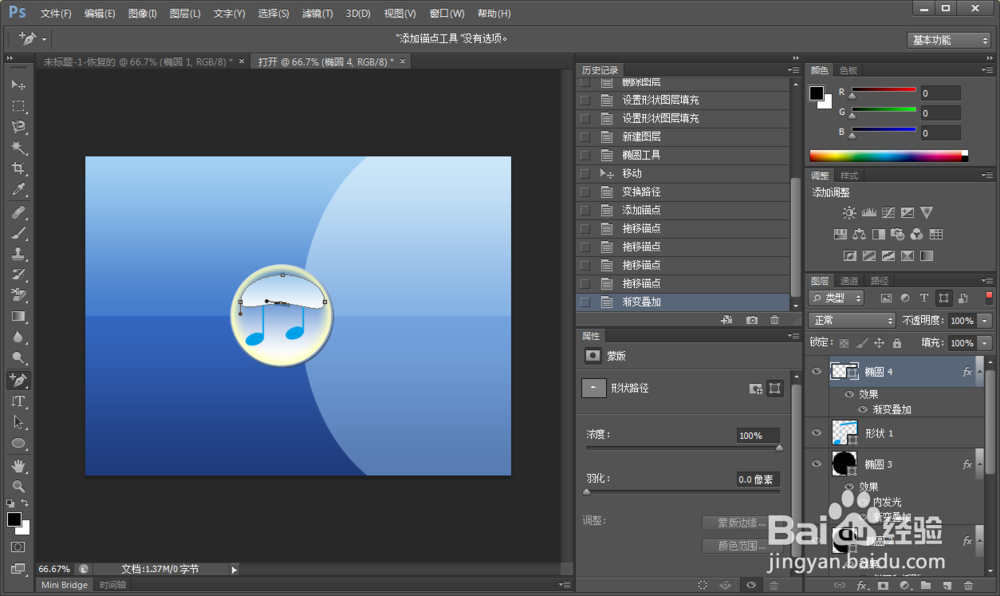1、新建矩形样式打开PS,新建一个空白白色文档,设置为800*600,画出两个相等的矩形。文件——新建,矩形工具。如图:

3、椭圆填充在文档右侧画一个椭圆,模式为柔光。如图:
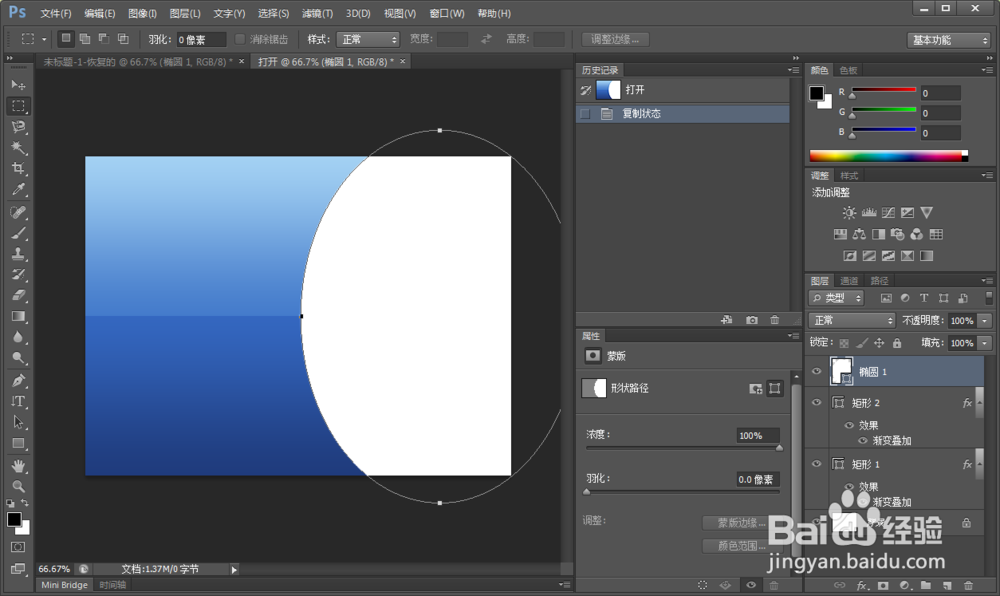
4、中央填充圆形新建一个图层,在中央画一个适当大小的圆。如图:
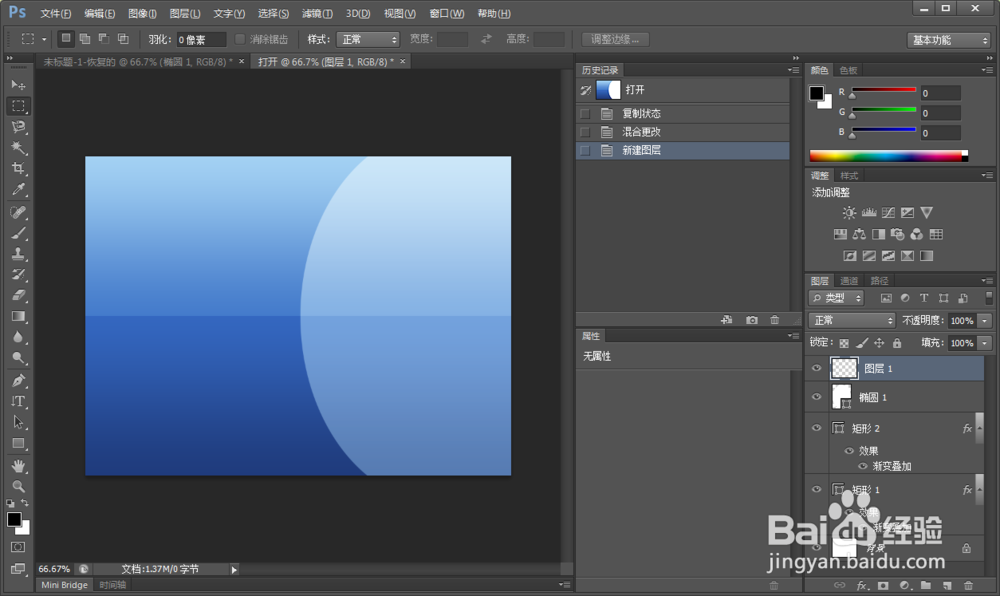
5、添加颜色渐变填充添加圆形图层样式为斜面和浮雕,阴影;并调整适当的渐变颜色填充。如图:
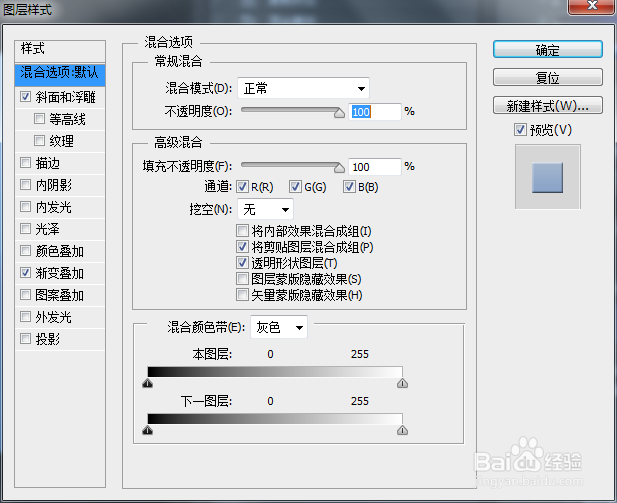
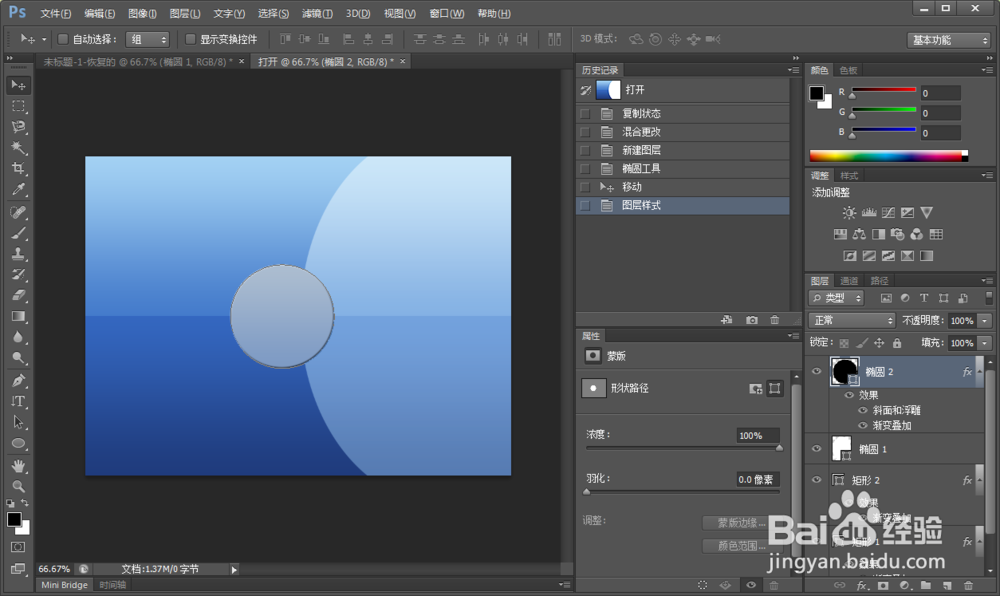
7、添加样式添加新建黑色圆形图片样式为内发光,图素,渐变叠加。如图:

8、新建音符图层新建一个图层,画出音符形状。居于圆形中央,并适当添加和调整图层样式。如图:
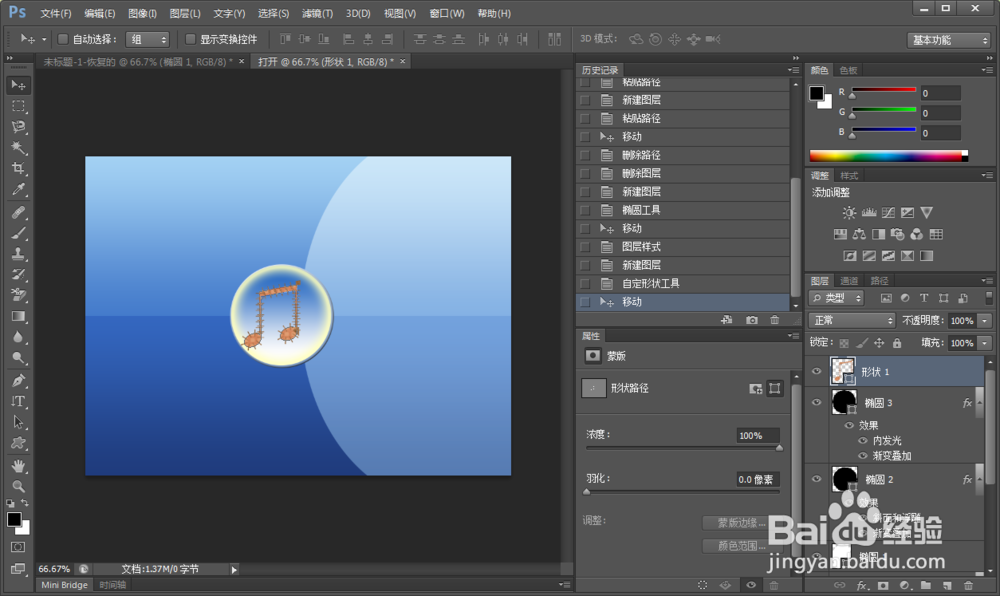
9、新建半椭圆新建图层,并新建一个圆,完后永钢笔工具勾勒出半边圆形,填充归零。如图:水晶按钮就完成了。